bose蓝牙耳机可以连电脑吗 bose耳机连接电脑的步骤
在现代社会中蓝牙耳机已经成为人们生活中必不可少的音频设备之一,作为音质卓越、便携舒适的代表品牌之一,BOSE蓝牙耳机备受消费者的喜爱。许多人对于BOSE蓝牙耳机是否可以与电脑相连感到困惑。事实上BOSE蓝牙耳机是完全可以与电脑进行连接的,只需简单的几个步骤即可实现。下面我们将详细介绍BOSE耳机连接电脑的步骤,让您轻松享受高品质的音乐和通话体验。
方法如下:
1.小编就以自己用的 BOSE soundsport free wireless无线蓝牙耳机为例,教大家如何把BOSE耳机连接到电脑上。

2.首先我们要将耳机开机,使其处于蓝牙接收状态。然后我们打开电脑左下角的【开始】界面,打开【windows设置】,选择【设备 蓝牙、打印机、鼠标】。
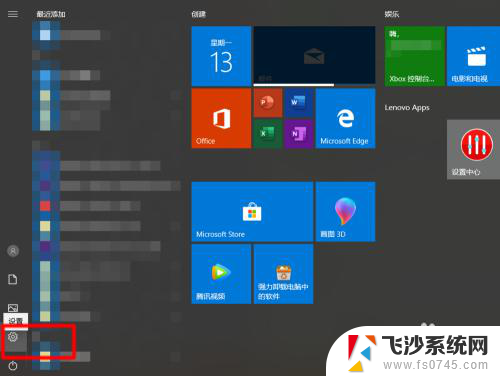

3.在【设备】设置里,我们选择【蓝牙和其他设备】,开启蓝牙。然后点击开关按钮上面的添加蓝牙或其他设备,搜索我们的耳机。
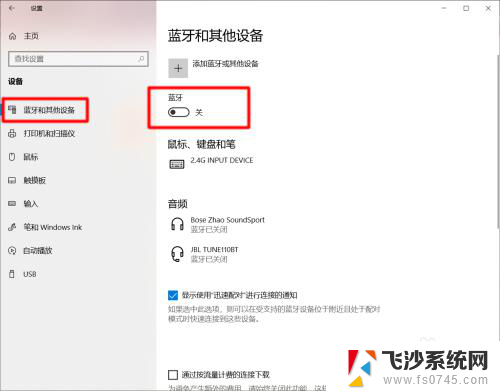
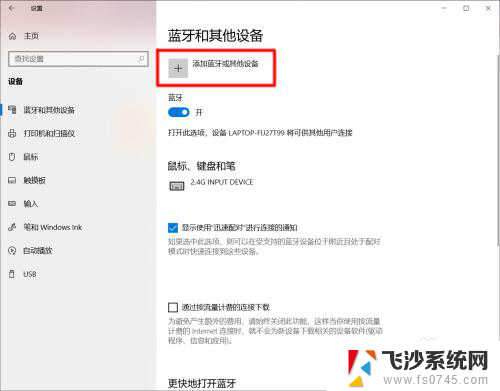
4.我们在BOSE app上可以个性化更改我们的耳机名字,方便我们能快速找到。在搜索的蓝牙设备里,会有跟我们耳机一模一样的名字的两台设备,其中有一台设备有一个耳机一样的标志,我们点击这个蓝牙设备连接。
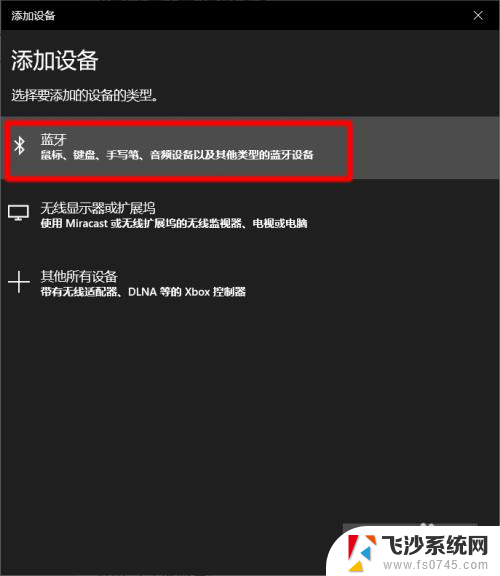
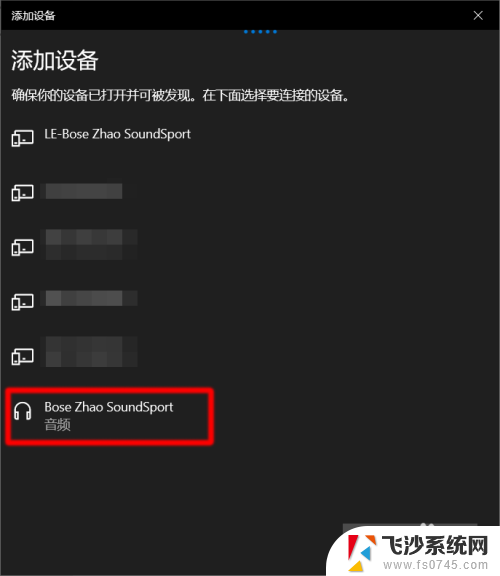
5.连接成功之后会显示提示,并且我们可以在已配对设备的音频设备里找到我们的BOSE耳机。同样,我们点击已连接的蓝牙耳机,也可以删除设备或者断开连接。
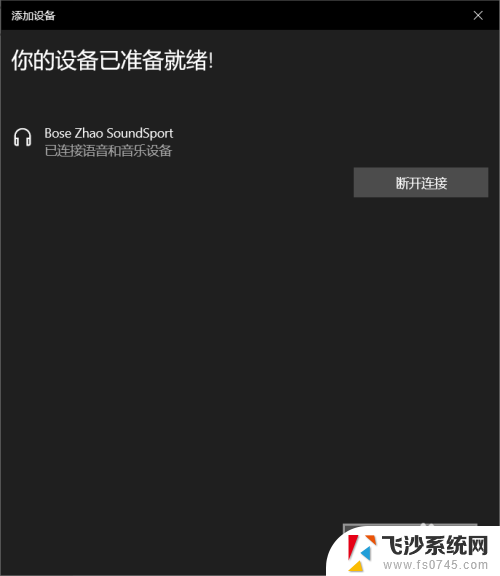
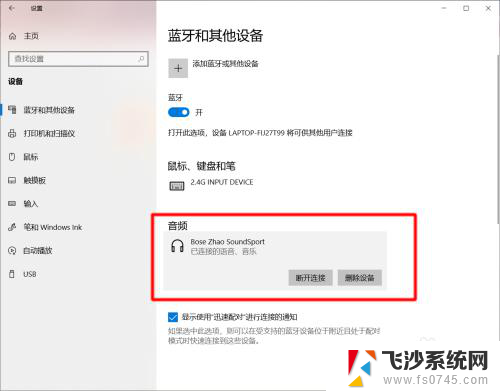
6.在电脑右下角我们打开通知界面,在快速操作栏里,也可以很快捷得看到我们的蓝牙连接状况。
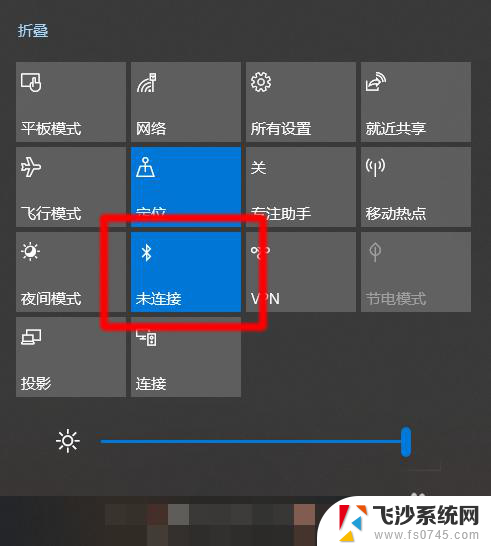
7.以上就是小编分享给大家的方法,觉得小编的分享有用的话可以点赞收藏一波。有问题也欢迎在下方评论,小编一定知无不言,谢谢啦^_^
以上就是bose蓝牙耳机可以连电脑吗的全部内容,如有遇到这种情况的朋友可以尝试按照以上方法解决,希望对大家有所帮助。
bose蓝牙耳机可以连电脑吗 bose耳机连接电脑的步骤相关教程
-
 bose耳机可以连电脑吗 Bose耳机为什么无法连接到电脑
bose耳机可以连电脑吗 Bose耳机为什么无法连接到电脑2023-11-23
-
 bose耳机可以和电脑 bose耳机连接电脑方法
bose耳机可以和电脑 bose耳机连接电脑方法2024-07-31
-
 bose怎么连接电脑 Bose耳机连接电脑方法
bose怎么连接电脑 Bose耳机连接电脑方法2024-08-23
-
 bose无线蓝牙耳机重新配对 Bose蓝牙耳机如何重新连接蓝牙设备
bose无线蓝牙耳机重新配对 Bose蓝牙耳机如何重新连接蓝牙设备2024-05-13
- 笔记本可以连接无线蓝牙耳机吗 笔记本电脑如何连接无线蓝牙耳机步骤
- 联想小新14pro电脑可以连接蓝牙耳机吗 联想小新连接蓝牙耳机步骤
- 联想电脑怎么连蓝牙耳机 联想电脑蓝牙耳机连接步骤
- 苹果耳机和电脑蓝牙连接 电脑上连接苹果耳机的步骤
- 红米手机可以用蓝牙耳机吗 红米蓝牙耳机连接教程
- book14可以连接蓝牙耳机吗 华为MateBook 14如何连接蓝牙耳机
- 电脑如何硬盘分区合并 电脑硬盘分区合并注意事项
- 连接网络但是无法上网咋回事 电脑显示网络连接成功但无法上网
- 苹果笔记本装windows后如何切换 苹果笔记本装了双系统怎么切换到Windows
- 电脑输入法找不到 电脑输入法图标不见了如何处理
- 怎么卸载不用的软件 电脑上多余软件的删除方法
- 微信语音没声音麦克风也打开了 微信语音播放没有声音怎么办
电脑教程推荐
- 1 如何屏蔽edge浏览器 Windows 10 如何禁用Microsoft Edge
- 2 如何调整微信声音大小 怎样调节微信提示音大小
- 3 怎样让笔记本风扇声音变小 如何减少笔记本风扇的噪音
- 4 word中的箭头符号怎么打 在Word中怎么输入箭头图标
- 5 笔记本电脑调节亮度不起作用了怎么回事? 笔记本电脑键盘亮度调节键失灵
- 6 笔记本关掉触摸板快捷键 笔记本触摸板关闭方法
- 7 word文档选项打勾方框怎么添加 Word中怎样插入一个可勾选的方框
- 8 宽带已经连接上但是无法上网 电脑显示网络连接成功但无法上网怎么解决
- 9 iphone怎么用数据线传输文件到电脑 iPhone 数据线 如何传输文件
- 10 电脑蓝屏0*000000f4 电脑蓝屏代码0X000000f4解决方法